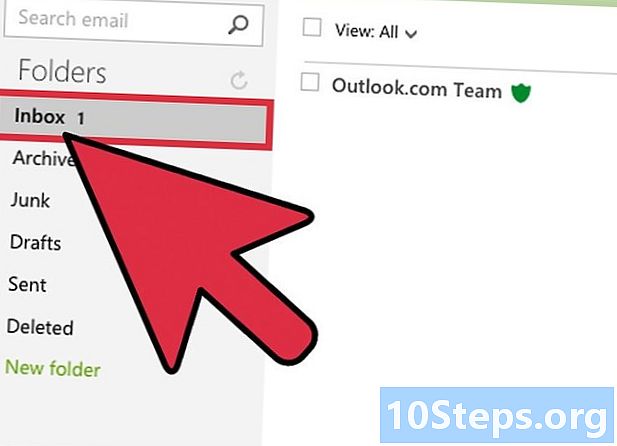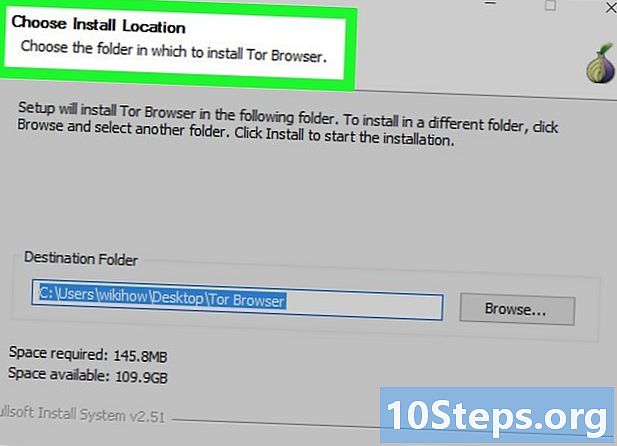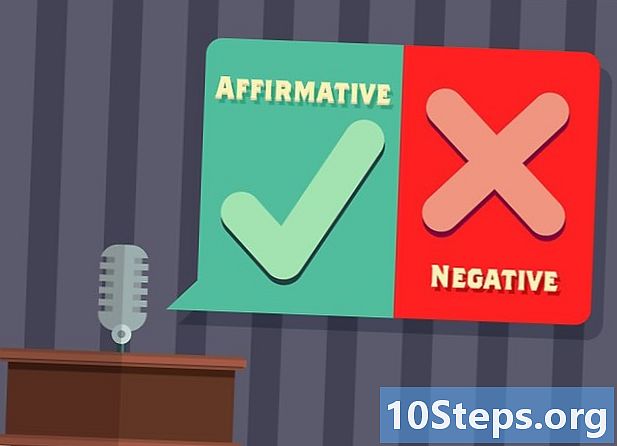Inhoud
- stadia
- Methode 1 Schakel YouTube-advertenties in Chrome uit
- Methode 2 Blokkeer YouTube-advertenties in Internet Explorer en Microsoft Edge
- Methode 3 Blokkeer YouTube-advertenties in Firefox
- Methode 4 Blokkeer YouTube-advertenties in Android en iOS
Meestal toont YouTube commercials voordat en terwijl je video's bekijkt, om geld te verdienen met de site en extra inkomsten te genereren. Hoewel het bekijken van deze advertenties inhoudsmakers aanmoedigt, kan het soms vervelend zijn. Gelukkig zijn er extensies voor het blokkeren van advertenties, beschikbaar voor de meeste browsers, waarmee u deze advertenties kunt verwijderen.
stadia
Methode 1 Schakel YouTube-advertenties in Chrome uit
-

Selecteer de menuknop (☰). Klik vervolgens op Meer tools dan aan extensies. U krijgt toegang tot een nieuw tabblad met de extensies die u hebt geïnstalleerd.- Als u YouTube-advertenties op een mobiel apparaat wilt blokkeren, gaat u naar het laatste gedeelte van dit artikel.
-

Selecteer onder aan de lijst Meer extensies. U krijgt toegang tot de Chrome-webwinkel. -

type advertentieblok in het zoekveld. Selecteer de optie extensies. U ziet een lijst met advertentie-blokkerende extensies, inclusief YouTube-advertenties. -

Blader door de zoekresultaten. Zoek naar extensies die goede beoordelingen hebben gekregen. Sommige extensies hebben vergelijkbare namen, maar komen van verschillende ontwerpers. Hieronder vindt u een lijst met de meest populaire extensies.- AdBlock
- Adblock Meer
- Adblock voor YouTube
- uBlock Origin
-

kiezen Toevoegen aan Chrome om extensie te installeren. U wordt gevraagd om uw wens om de extensie te installeren te bevestigen. -

Probeer een YouTube-video te bekijken. Na installatie van de extensie werkt deze onmiddellijk. U ziet het uitbreidingslogo rechts van de adresbalk. Ga naar YouTube en probeer een video te bekijken om te zien of de advertenties nog steeds verschijnen.- Voor sommige extensies moet Chrome mogelijk opnieuw worden opgestart om te werken. Zo ja, dan wordt u hiervan op de hoogte gebracht.
-

Controleer de extender-instellingen. Als de advertenties nog steeds worden weergegeven, gaat u naar de extender-instellingen om het blokkeren van YouTube-advertenties in te schakelen. Over het algemeen gebeurt dit automatisch, maar als dit niet het geval is, moet u dit handmatig doen.- Selecteer het extensielogo in de buurt van de adresbalk en klik opties of instellingen of selecteer de tandwielknop.
- Zoek YouTube-gerelateerde instellingen en schakel ze in. Zoek naar de regionale lijsten in de sectie filters uit het instellingenmenu.
-

Probeer een andere extensie. Als de door u geïnstalleerde extensie niet werkt, probeer dan een andere. Chrome-extensies zijn eenvoudig te installeren en te verwijderen. Dus als de ene extensie niet werkt, kunt u eenvoudig een andere proberen.- U kunt extensies die u niet meer gebruikt uit het menu verwijderen extensies (chrome: // extensions /). Selecteer het prullenbakpictogram in de buurt van de extender om het te verwijderen.
- Het is niet raadzaam om meer dan één ad blocker tegelijk uit te voeren, omdat dit tot een discrepantie kan leiden.
Methode 2 Blokkeer YouTube-advertenties in Internet Explorer en Microsoft Edge
-

Selecteer het menu gereedschap of de versnellingsknop. Klik vervolgens op Beheer extensies. Als u de menubalk niet ziet, drukt u op de toets alt.- Je kunt geen extensies toevoegen aan Microsoft Edge, dus je kunt geen YouTube-advertenties blokkeren als je Edge als je primaire browser gebruikt. U kunt Internet Explorer exclusief voor YouTube gebruiken en gebruiken om toegang te krijgen tot YouTube-video's.
-

Klik op Vind meer werkbalken en extensies. U vindt deze optie onder aan het venster Extensions Manager. Internet Explorer Gallery wordt geopend op een nieuw tabblad. -

kiezen toevoegen in de buurt van Adblock Plus. De knop toevoegen zou bovenaan de lijst staan. Het downloaden van het installatieprogramma begint. -

Voer het Adblock Plus-installatieprogramma uit. Volg de instructies om Adblock Plus voor Internet Explorer te installeren. Internet Explorer wordt tijdens de installatie gesloten.- Als het installatieprogramma niet correct werkt, downloadt u de nieuwste versie van adblockplus.org probeer het dan opnieuw.
-

Start Internet Explorer. Selecteer vervolgens activate. Wanneer u Internet Explorer start, wordt u gevraagd uw wens te bevestigen om AdBlock Plus uit te voeren. -

Probeer een YouTube-video te bekijken. De standaard Adblock Plus-instellingen blokkeren automatisch YouTube-advertenties. Probeer een YouTube-video te bekijken om te zien of de extensie werkt.
Methode 3 Blokkeer YouTube-advertenties in Firefox
-

Selecteer de menuknop (☰). Klik op extensies. Het menu Extensies wordt geopend op een nieuw tabblad. -

kiezen Extensies downloaden. Deze optie staat links in het menu. Hiermee wordt de Firefox Extensions Store geladen. -

type adblock in het zoekveld. Er verschijnt een lijst met advertentie-blokkerende extensies. -

Kies een extensie. Lees de beschrijvingen en controleer de beoordelingen verkregen door de extensies om een extensie te vinden die aan uw behoeften voldoet. De meeste advertentieblokkers zouden YouTube-advertenties kunnen blokkeren zonder extra configuratie. Hieronder vindt u een lijst met de meest populaire extensies.- Adblock Meer
- AdBlock Ultimate
- Adguard AdBlocker
-

Installeer de extensie. Klik op de knop installeren in de buurt van de extensie die u wilt gebruiken. De installatie wordt automatisch gestart en het proces duurt slechts enkele seconden. Aan het einde van de installatie verschijnt een nieuw tabblad dat aangeeft dat de extensie is geïnstalleerd. -

Probeer een YouTube-video te bekijken. Nadat de extensie is geïnstalleerd, wordt deze onmiddellijk geactiveerd. Probeer een YouTube-video te bekijken om te controleren of de extensie correct werkt.- Met sommige extensies, zoals AdBlock Plus, kunnen sommige standaardadvertenties, waaronder YouTube-banneradvertenties, worden bekeken. Om dit uit te schakelen, selecteert u het extensiepictogram op de werkbalk door te selecteren Filter voorkeuren en schakel de optie uit Sommige niet-intrusieve advertenties toestaan.
Methode 4 Blokkeer YouTube-advertenties in Android en iOS
-

Verwijder de standaardgegevens uit de YouTube-app (Android). Voordat u de advertenties voor het blokkeren van de browser installeert, moet u de standaardinstellingen van de YouTube-app wissen, zodat YouTube-links niet in de app worden weergegeven. Hiermee kunt u YouTube-video's bekijken in uw browser die advertenties blokkeren.- Toegang tot de app instellingen.
- kiezen toepassingen.
- Selecteer YouTube in de lijst met geïnstalleerde apps.
- pers Gegevens verwijderen.
-

Download de AdBlock-browser. Deze gratis en mobiele browser is ontworpen door dezelfde ontwikkelaar van de AdBlock-extensie. Je kunt het downloaden van de Google Play Store of iOS App Store. -

Open YouTube in de AdBlock-browser. Zoek de video die u wilt bekijken. Je bekijkt de video op de mobiele YouTube-site en niet in de YouTube-app. -

Bekijk de video Door de video in de browser te bekijken, ziet u geen advertenties. -

Installeer AdBlock op uw apparaat (Android). Als u overal advertenties wilt blokkeren, ook in de YouTube-app, kunt u AdBlock op uw Android-apparaat installeren. Dit vereist iets meer instellingen en tracking en werkt alleen met wifi-netwerken.- U kunt het dAdBlock APK-bestand downloaden op adblockplus.org/en/android-install. Hiervoor moet u eerst de optie activeren Onbekende bronnen in de sectie veiligheid van de applicatie instellingen.
- Stel uw draadloze verbinding in om verbinding te maken via een proxy. Al uw internetverkeer zal de AdBlock-applicatie passeren voordat deze naar uw browser en andere applicaties wordt verzonden. Lees Pop-ups blokkeren in de Android-browser voor meer instructies.